Win10打開文件夾出現假死現象怎么辦?
Win10打開文件夾出現假死現象怎么辦?最近一位Win10用戶反饋說,打開文件夾的速度極其緩慢,就是傳說中的假死現象,碰到這種問題該如何解決呢?下面給大家提供了臨時解決方案及永久解決方案,大家可自行選擇。
【原因分析】
遇到這種問題的文件夾通常是包含exe等可執行程序或者圖片、視頻等內容較多的文件夾。
【臨時解決方法】
1、先說一下即時的解決方案,也就是你現在已經遇到了打開文件夾假死的問題,當時如何解決?
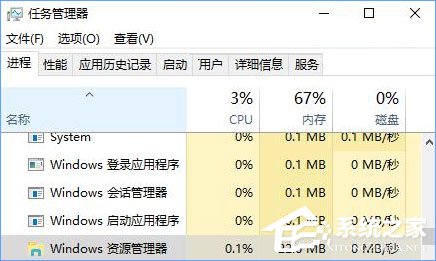
2、這時我們可以試一下重啟Windows資源管理器,重啟資源管理器之后,再重新打開文件夾,看假死現象是否已經解決。
【永久解決方案】
當然,解決問題都想徹底一些,讓它以后再也不出現問題,那么我們可以著手從以下幾個方面來做:
一、關閉縮略圖預覽,在單獨的進程中打開文件夾窗口
正如前面所說,出現打開文件夾假死問題的通常是一些含圖片、視頻較多的文件夾,那么我們可以試著關閉縮略圖預覽功能,看能否解決問題。操作方法如下:
1、打開“此電腦”或任意文件夾,然后在菜單欄切換到“查看”選項卡。如圖:
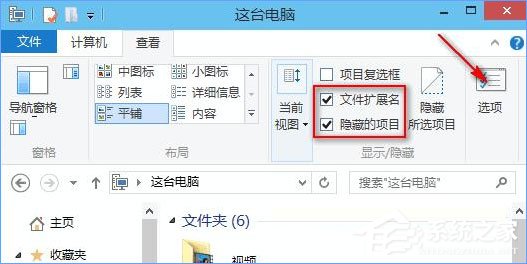
2、點擊“選項”圖標打開“文件夾選項”窗口,切換到“查看”選項卡。如圖:
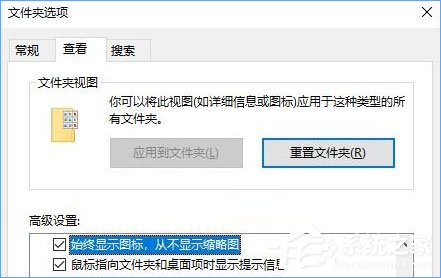
3、在下面的“高級設置區域”找到“始終顯示圖標,從不顯示縮略圖”選項,勾選它。
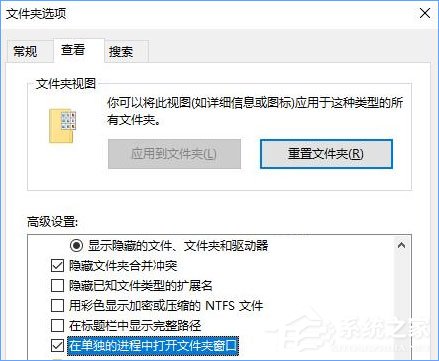
4、然后再勾選一項“在單獨的進程中打開文件夾窗口”,確定。
二、關閉系統自帶的Windows Defender安全中心或設置掃描排除項
Win10系統自帶的Windows Defender殺毒軟件在你打開一個文件夾時會自動進行掃描,如果該文件夾存在大量的exe等可執行程序,就會造成打開緩慢。
通常我們在安裝第三方安全軟件后,Windows Defender就會自動關閉。但是如果由于某些原因沒有關閉,你也可以手動關閉Windows Defender殺毒軟件。
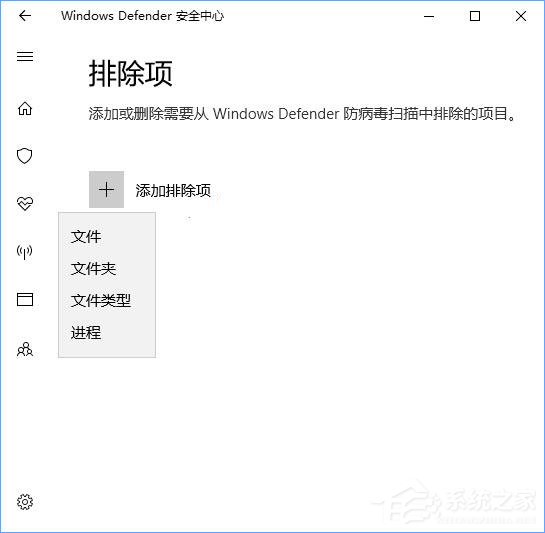
另外,如果你還想用Windows Defender殺毒軟件,則可以添加Windows Defender掃描排除項,把出現假死問題的文件夾添加到排除列表中,這樣Windows Defender就不會再掃描該文件夾了。
三、取消對文件夾或驅動器中文件內容的索引
通過取消對文件夾或驅動器中文件內容的索引,可以提高打開文件夾的響應速度
1、取消對文件夾中文件內容的索引
在出現假死問題的文件夾上點擊右鍵,選擇“屬性”,打開“***屬性”窗口,在“常規”選項卡底部點擊“高級”按鈕,打開“高級屬性”窗口。如圖:
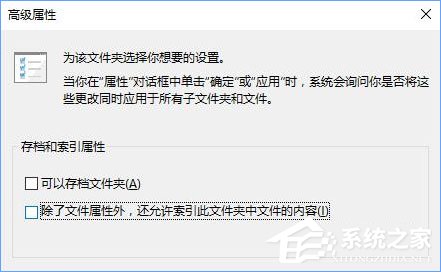
取消勾選“除了文件屬性外,還允許索引此此文件夾中文件的內容”,確定。
2、取消對驅動器中文件內容的索引
在某個驅動器(本地磁盤)上點擊右鍵,選擇“屬性”,打開屬性窗口。如圖:
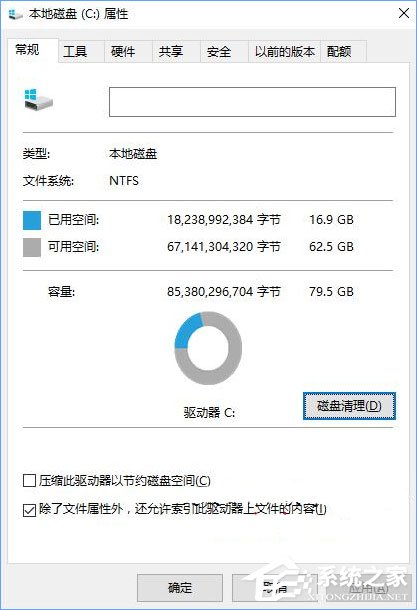
在常規選項中找到底部的“除了文件屬性外,還允許索引此驅動器上文件的內容”選項,取消勾選它,確定。
PS: 建議不要取消系統盤上的索引,費時較長且不一定成功。
以上就是Win10打開文件夾出現假死現象的解決辦法,如果你也遇到了該情況,可以參看小編描述的辦法進行解決。
相關文章:
1. 如何查看win10版本(怎么看電腦windows版本號)2. Linux5.19內核大提升! Ubuntu 22.04 LTS 現可升級至 Linux Kernel 5.193. Win10筆記本聲音太小怎么辦?幾個步驟解決!4. Win10關機界面一直轉圈圈怎么辦?Win10關機界面一直轉圈圈的解決方法5. WinXP系統svchost.exe占用cpu過高怎么辦?6. 微軟 Win11 首個 Canary 預覽版 25314 推送 附更新內容和升級方法7. Win10安裝失敗進不了系統怎么辦?Win10安裝失敗進不了系統解決方法8. Win10設置閃退怎么辦?Win10設置閃退修復方法9. Win10電腦硬盤容量如何查看?10. Win11如何調高進程的優先級?Win11調高進程的優先級方法

 網公網安備
網公網安備